ツールメニューの 図面エクスプローラ > イメージを選択します。
イメージツールバーからイメージ管理(![]() )をクリックします。
)をクリックします。
コマンド: IMAGE, IMAGEADJUST, IMAGEATTACH, IMAGECLIP, IMAGEFRAME, IMAGEQUALITY
Image コマンドは、イメージエクスプローラでイメージを図面に挿入します。
Imageadjust コマンドは、プロパティバーでイメージのプロパティを調整します。
Imageattach コマンドは、図面にラスターイメージをアタッチします。
Imageclip コマンドは、イメージをクリッッピングします。
Imageframe コマンドは、イメージのフレーム表示を切り替えます。
Imagequality コマンドは、でイメージの表示品質を切り替えます。
IMAGENOTIFY システム変数は、画像ファイルの紛失や変更に対して警告を出すかどうか決定します。
XREFNOTIFYTIME システム変数は、XREFNOTIFY, IMAGENOTIFY や PDFNOTIFY がオンになっていると、外部参照リソース(相互参照、画像、付属PDF)をチェックする頻度を規定します。
エクスプローラ ‐ イメージを開くには以下のいずれかを実行します:
ツールメニューの 図面エクスプローラ > イメージを選択します。
イメージツールバーからイメージ管理(![]() )をクリックします。
)をクリックします。
コマンドバーにimage と入力しEnterを押します。
図面エクスプローラの図面を開くサブウィンドにあるイメージを選択します。
エクスプローラ ‐ イメージでは以下の機能があります:
イメージの挿入
(![]() ) または(
) または(![]() )
)
イメージのデタッチ
カレント図面のイメージを表示するには詳細表示(一覧)、アイコン表示およびツリー表示などがあります。
エクスプローラ ‐ イメージの詳細表示を開く
図面エクスプローラツールバーの詳細表示ボタン(![]() )をクリックします。詳細表示ボタンが押されている時、イメージの詳細が表示されていることを表します。
)をクリックします。詳細表示ボタンが押されている時、イメージの詳細が表示されていることを表します。
図面エクスプローラのプレビューサブウィンドウに選択したイメージが表示されます。
|
|
|
カレント図面のイメージの詳細表示 |
エクスプローラ ‐ イメージのアイコン表示を開く
図面エクスプローラツールバーのアイコン表示ボタン(![]() )をクリックしますアイコン表示ボタンが押されている時、イメージのアイコンが表示されていることを表します。
)をクリックしますアイコン表示ボタンが押されている時、イメージのアイコンが表示されていることを表します。
図面エクスプローラのプレビューサブウィンドウに選択したイメージが表示されます。
|
|
|
カレント図面上のイメージのアイコン表示 |
エクスプローラ ‐ イメージのツリー表示を開く
図面エクスプローラツールバーのツリー表示ボタン(![]() )をクリックします。ツリー表示ボタンが押されている時、イメージがツリー表示されていることを表します。
)をクリックします。ツリー表示ボタンが押されている時、イメージがツリー表示されていることを表します。
図面エクスプローラのプレビューサブウィンドウに選択したイメージが表示されます。
|
|
|
カレント図面上のイメージのツリー表示 |
ラスターイメージのアタッチ ダイアログが開きます。
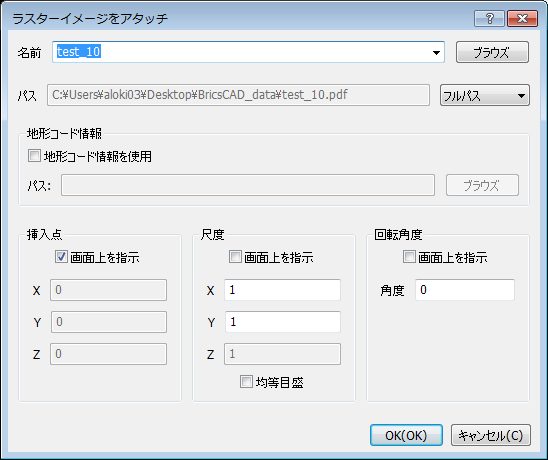
(オプション)ジオコーディング情報使用
オプションはブラウズボタンで選択されたラスタイメージと一緒に使用される適切なファイルです。
If the ジオコーディング情報使用オプションは挿入点,
尺度 と 回転
設定フィールドは使用できません。
イメージがアタッチされ、その後、図面に挿入されたときは、そのイメージをロード解除できます。 ロード解除されたイメージは、図面内に挿入されたままですが、表示はされません。 イメージフレーム 設定がオンのときは、イメージを囲むフレームは引き続き表示されます。
単一イメージのロード/ロード解除
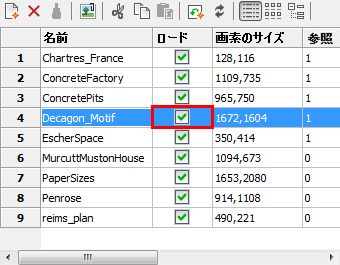
|
注意 |
ステップ2では、最初にイメージを選択する必要はありません。 |
複数イメージのロード/ロード解除

全ての選択されたイメージは、同様にロード/ロード解除されます。
|
注意 |
複数イメージを選択するには、Ctrlキーを押し続けてください。 |
図面にアタッチし、その後挿入したイメージは、デタッチすることなく、削除することができます。
|
注意 |
複数イメージを選択するには、Ctrlキーを押し続けてください。 |
| © Bricsys NV. All rights reserved. |